Problem som gör att du inte kan använda MacBook Air
Om datorn inte reagerar på kommandon eller om pekaren inte rör sig
I sällsynta fall kan ett program låsa sig på skärmen. I Mac OS X kan du avsluta ett
program som låst sig utan att starta om datorn.
Så här tvångsavslutar du ett program:
1
Tryck på kommando (x)-alternativ-escape eller välj Apple () > Tvångsavsluta från
menyraden.
Dialogrutan Tvångsavsluta visas med programmet markerat.
2
Klicka på Tvångsavsluta.
Programmet avslutas men övriga program förblir öppna.
Om det behövs kan du även starta om Finder i den här dialogrutan.
Sedan startar du om datorn så att du är säker på att problemet är helt uppklarat.
Om samma problem uppstår ofta väljer du Hjälp > Hjälpcenter från menyraden överst
på skärmen. Sök t.ex. efter ordet ”låser” så får du veta vad du ska göra om datorn låser
sig eller inte svarar.
Om problemet bara uppstår när du använder ett visst program kontrollerar du med
programtillverkaren om programmet är kompatibelt med datorn. Om du behöver
information om programvaran som följde med datorn går du till
www.apple.com/se/guide.
Om du vet att ett program är kompatibelt kanske du måste installera om programmet.
40
Kapitel 3
Problem? Här finns lösningen!
Om datorn låser sig vid start, om det visas ett blinkande frågetecken eller skärmen
är svart
Ett blinkande frågetecken brukar innebära att datorn inte kan hitta
systemprogramvaran i den interna flashlagringen eller anslutna externa hårddiskar.
Vänta några sekunder. Om datorn fortfarande inte startar stänger du av den genom att
hålla ner strömbrytaren (®) i ungefär 8-10 sekunder. Koppla från all extern utrustning
och prova att starta om genom att trycka på strömbrytaren (®) medan du håller ned
alternativtangenten. När datorn startar klickar du först på hårddisksymbolen och sedan
på högerpilen. När datorn har startat öppnar du Systeminställningar och klickar på
Startskiva. Markera en lokal Mac OS X-systemmapp.
Om MacBook Air inte går att slå på eller inte startar
Prova med följande förslag i tur och ordning tills datorn går att slå på:
Â
Kontrollera att strömadaptern är ansluten till datorn och till ett fungerande eluttag.
Använd bara den 45 W MagSafe-strömadapter som levererades tillsammans med
datorn. Om strömadaptern slutar ladda och statuslampan på strömadaptern inte
tänds när du ansluter strömsladden kan du försöka återställa strömadaptern genom
att dra ut kontakten och sedan återansluta den eller prova med ett annat eluttag.
Â
Kontrollera om batteriet behöver laddas. Om lampan på strömadaptern lyser gult
laddas batteriet. Se ”Ladda batteriet” på sidan 32.
Â
Återställ datorn till fabriksinställningarna (dina filer påverkas inte) genom att
samtidigt trycka ned vänster skifttangent, vänster alternativtangent, vänster
kontrolltangent och strömbrytaren (®) i fem sekunder tills datorn startar om.
41
Kapitel 3
Problem? Här finns lösningen!
Â
Tryck ned och släpp strömbrytaren (®) och tryck sedan omedelbart ned tangenterna
kommando (x), alternativ, P och R samtidigt tills du hör startljudet en gång till. Detta
återställer parameter-RAM (PRAM).
Â
Om du fortfarande inte kan starta datorn, se ”Mer information, service och support”
på sidan 50 för information om hur du kontaktar Apple för service.
Om bildskärmen plötsligt blir svart eller om MacBook Air låser sig
Försök att starta om datorn.
1
Koppla loss alla enheter som är anslutna till datorn med undantag för strömadaptern.
2
Starta om datorn genom att trycka på strömbrytaren (®).
3
Låt batteriet laddas upp till minst tio procent innan du ansluter några externa enheter
och fortsätter att arbeta.
Titta på batteristatussymbolen (
) i menyraden så ser du hur mycket batteriet har
laddats.
Dessutom kan bildskärmen tonas ned om du har strömspararfunktioner inställda för
batteriet.
Om MacBook Air inte kan ansluta till en annan dators optiska skivenhet
Om du vill använda tjänster som Flyttassistent, DVD-/CD-delning och musikdelning i
iTunes måste MacBook Air och den andra datorn vara anslutna till samma nätverk. Om
MacBook Air är trådlöst ansluten och den andra datorn är ansluten via Ethernet till en
router från en annan tillverkare kontrollerar du i dokumentationen som följde med
routern att den stöder bryggläge mellan en trådlös och en fast anslutning.
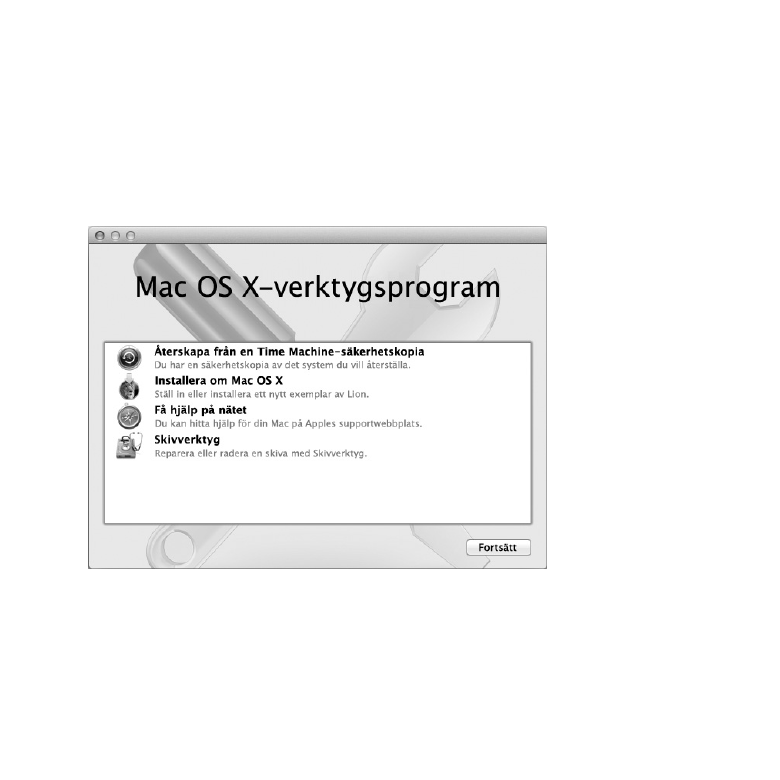
42
Kapitel 3
Problem? Här finns lösningen!